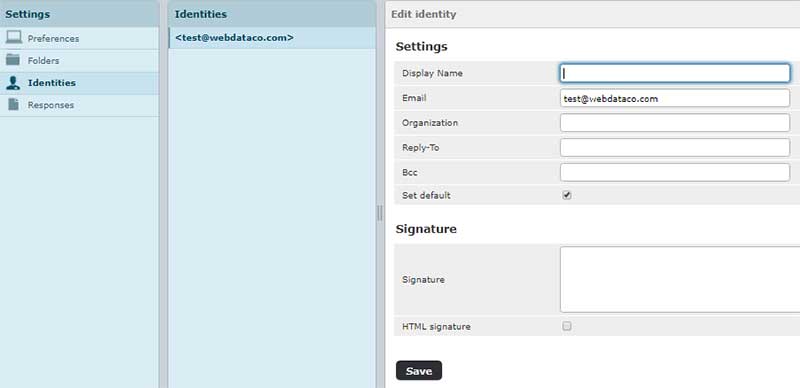Rouncube یکی از نرم افزارهای وب میل میباشد که در این مقاله با تنظیمات آن بیشتر آشنا خواهیم شد.
پس از وارد شدن به وب میل Rouncube ، در قسمت بالا سمت راست پنل گزینه Settings را انتخاب میکنیم. در این قسمت میتوانیم تنظیمات زبان ، منطقه زمانی ، نوع نمایش ساعت ، نوع نمایش تاریخ و ... را انجام دهیم.
در بخش Preferences گزینه User interface را انتخاب میکنیم. در این قسمت میتوان تنظیمات زبان، منطقه زمانی، نحوه نمایش ساعت و تاریخ، بروز رسانی و بررسی صندوق برای دریافت پیامهای جدید و نحوه نمایش صفحه را انجام داد.
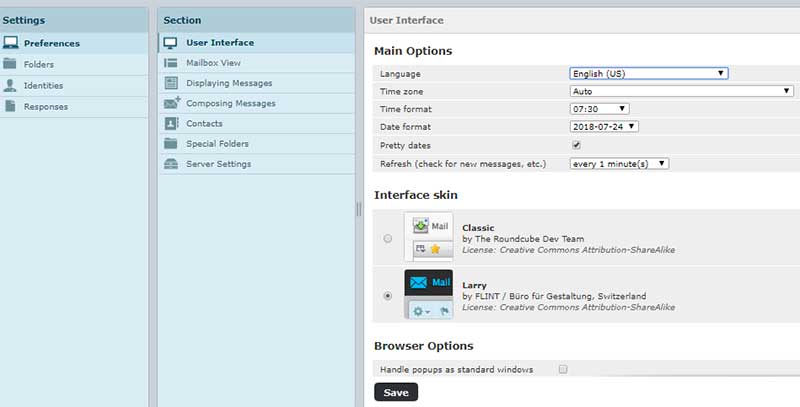
با استفاده از گزینه Mailbox view ، می توانیم تنظیماتی مانند نمایش تعداد ایمیل های دریافتی در یک صفحه، ارسال درخواست مبنی بر انتظار برای پاسخ، بررسی تمامی فولدرها برای یافتن نامههای جدید و ... را انجام داد.
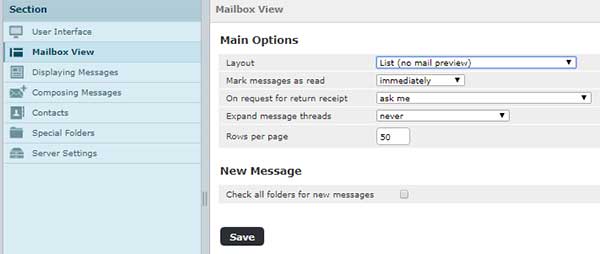
در قسمت Displaying Messages ، می توان مشخص نمود که با کلیک بر روی ایمیل های دریافتی، در یک پنجره جدید نمایش داده شوند. همچنین میتوان نوع استاندارد به نمایش درآمدن آنها را مشخص نمود. اگر فایلی به آن پیوست شده باشد در انتهای نامه نمایش داده شود و همچنین پس از حذف نمودن و یا جابجایی ایمیل، پیامی نمایش داده شود.
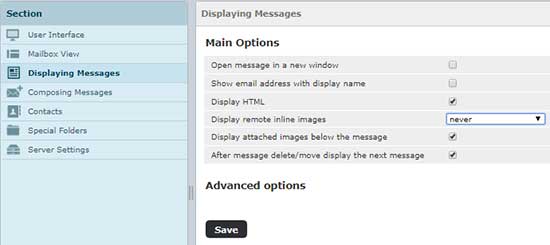
در قسمت Composing Messages ، تنظیماتی مانند ایجاد یک پیام جدید در صفحه جدید، ذخیره نامه ها به صورت اتوماتیک در Draft، نوع رمزنگاری ایمیل ها، درخواست انتظار برای پاسخ، نمایش پیغام ارسال صحیح ایمیل به مقصد، نوع فونت ایمیل، افزودن خودکارامضا به ایمیل های ارسالی، بررسی نحوه درستی کلمات و ... قابل انجام است.
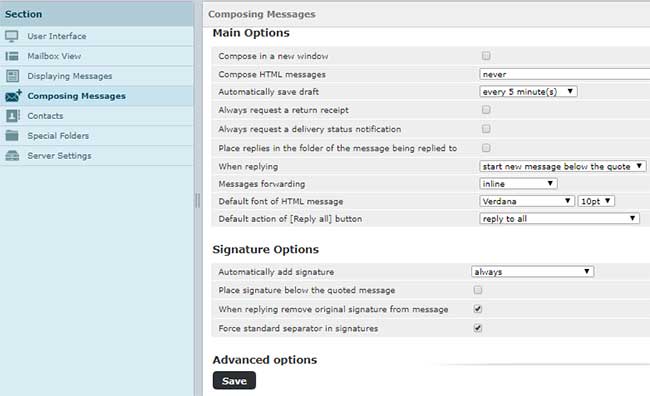
در قسمت Contacts میتوان فهرست افرادی در ارتباط از طریق وب میل، نحوه نمایش آنها براساس نام کوچک یا بزرگ، نحوه ترتیب آنها براساس نام کوچک یا بزرگ و تعداد افراد به نمایش درآمده در یک لیست را تنظیم نمود.
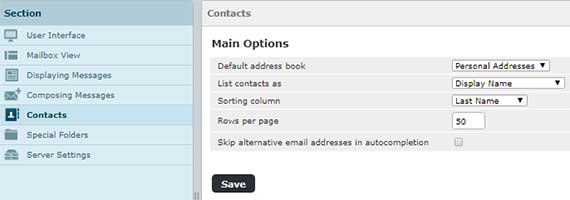
در قسمت Special folders میتوان تریتب فولدرها را مشخص نموده و یا برخی از آنها را حذف کرد.
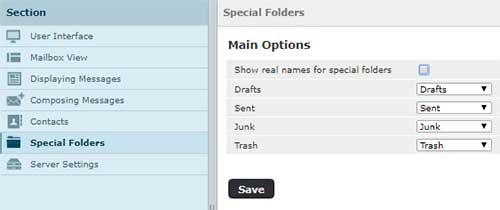
در قسمت Server Settings ، برخی تنظیمات ایمیل های مشاهده شده ، عدم نمایش ایمیل های حذف شده، حذف مستقیم ایمیل ها و عدم انتقال به Trash، حذف مستقیم ایمیل های داخل Junk، تخلیه سطل زباله در هنگام خروج از پنل و فشرده سازی صندوق دریافت در هنگام خروج از پنل ، قابل انجام است.

در بخش Folders میتوان با کلیک برروی هر یک از گزینه ها مانند inbox ، drafts ، sent و ... اطلاعاتی از قبیل نام فولدر و سایز آنها را بدست آورد.
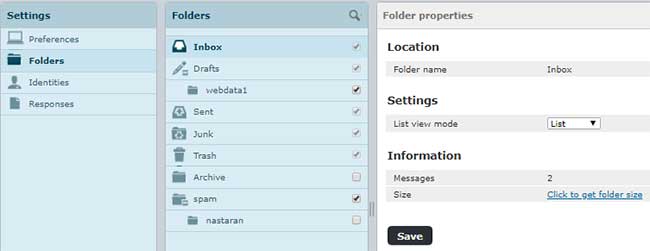
در بخش Identities ، تنظیماتی از قبیل اسم به نمایش درآمده، آدرس پست الکترونیکی، وارد کردن واحد کاری مربوطه ، ارسال یک نسخه از ایمیل به آدرس دیگر و همچنین در انتها بخش مربوط به امضا می باشد که از آن برای تایید هویت فرستنده ایمیل قابل انجام است.